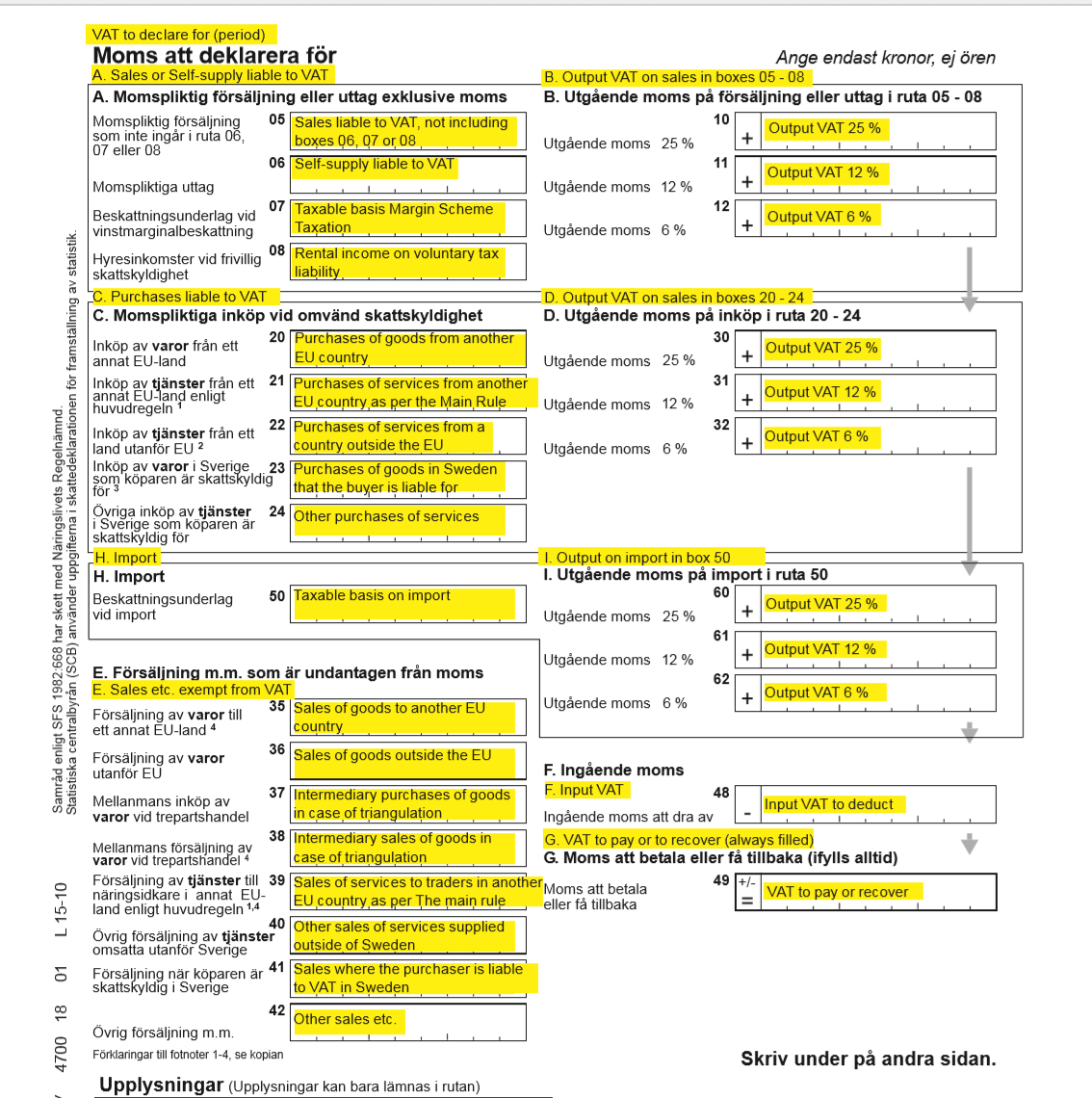Momsrapport för Sverige
Viktigt
Den här funktionen har ersatts. Mer information finns i beskrivningen av borttagna eller gamla funktioner. Mer information om momsdeklaration finns i momsdeklarationen (Sverige)
Allmän information om hur du ställer in mervärdesskattutdraget (moms) finns i momsrapportering för Europa.
Ställ in rapportlayouten för skattemyndigheter
Om du vill skapa en momsrapport i rätt format för rätt skattemyndighet, måste du först ställa in rapportlayouten för skattemyndigheter.
- Gå till Skatt>Indirekta skatter>Moms>Skattemyndigheter.
- På sidan Momsmyndigheter väljer du den skattemyndighet som ska användas i momskoderna för momskvittningsperioden.
- I fältet rapportlayout, välj Svensk rapportlayout.
Ställ in momsrapporteringskoder för momsrapportering
Ställ in momsrapporteringskoder genom att följa instruktionerna i ställa in momsrapporteringskoder. Följande tabell innehåller ett exempel på momsrapporteringskoder för Sverige.
| Kod och motsvarande ruta i momsdeklarationen | Beskrivning |
|---|---|
| 05 | Försäljning som omfattas av moms, exklusive rutor 06, 07 och 08 |
| 06 | Självleverans som omfattas av moms |
| 07 | Momspliktig bas på marginalschema beskattning |
| 08 | Hyresintäkt på frivillig skatteskuld |
| 10 | Utgående moms på 25 procent vid försäljning i rutorna 05 till 08 |
| 11 | Utgående moms på 12 procent vid försäljning i rutorna 05 till 08 |
| 12 | Utgående moms på 6 procent vid försäljning i rutorna 05 till 08 |
| 20 | Inköp av varor från ett annat land/region inom Europeiska unionen (EU) |
| 21 | Inköp av tjänster från annat EU-land/region |
| 22 | Inköp av tjänster från ett land eller en region utanför EU |
| 23 | Inköp av varor i Sverige som köparen är ansvarig för |
| 24 | Andra inköp av tjänster |
| 30 | Utgående moms på 25 procent vid försäljning i rutorna 20 till 24 |
| 31 | Utgående moms på 12 procent vid försäljning i rutorna 20 till 24 |
| 32 | Utgående moms på 6 procent vid försäljning i rutorna 20 till 24 |
| 50 | Skattepliktig grund vid import |
| 60 | Utgående moms på 25 procent på import i fält 50 |
| 61 | Utgående moms på 12 procent på import i fält 50 |
| 62 | Utgående moms på 6 procent på import i fält 50 |
| 35 | Försäljning av varor till ett annat EU-land/region |
| 36 | Försäljning av varor utanför EU |
| 37 | Mellanliggande inköp av varor i fall där triangulering ingår |
| 38 | Mellanliggande försäljning av varor i fall där triangulering ingår |
| 39 | Försäljning av tjänster till handel i ett annat EU-land/region |
| 40 | Övrig försäljning av tjänster som tillhandahålls utanför Sverige |
| 41 | Försäljning där inköparen är skyldig att betala moms i Sverige |
| 42 | Annan försäljning osv. |
| 48 | Ingående moms att dra av |
| 49 | Moms att betala eller återställa i momsrapporten beräknas värdet i den här rutan automatiskt som summan av rapportkoderna 10, 11, 12, 30, 31, 32, 60, 61 och 62, plus rapporteringskoden 48. |
Ställ in momskoder
Ställ in momskoder genom att följa instruktionerna i avsnitten, momskoder för momsrapportering och momsöversikt.
Generera en momsbetalning och skriva ut svensk momsrapport
Beräkna momsbeloppen för kvittningsperioden i slutet av momsrapportperioden.
Gå till Moms > Deklarationer > Moms >Kvitta och bokför moms.
I dialogrutan Rapportera moms för kvittningsperiod anger du följande fält.
Fält Beskrivning Kvittningsperiod Välj tillämplig rapporteringsperiod. Från datum Ange det första datumet i den momskvittningsperiod som moms ska beräknas för. Det här värdet motsvarar datumet i fältet Från på sidan Momskvittningsperioder. Transaktionsdatum Ange datum när momsrapporten beräknas. Standardvärdet är det aktuella datumet. Momsbetalningen beräknas för alla transaktioner som bokfördes under kvittningsperioden. Momsbetalningsversion Välj typ av momskvittning. Om denna momskvittning är den första momskvittningen för perioden väljer du Original. Om en momskvittning redan har genererats väljer du Senaste korrigeringar. Mer information finns i Skapa momsbetalning. Välj OK. Fyll i följande fält i dialogruta Svensk momsrapport.
Fält Beskrivning Skattevaluta Välj den valuta som avgör vilka transaktioner som ska ingå i rapporten. I rapporten tas båda transaktionerna som genereras med hjälp av momsvalutan och transaktionerna som genereras med hjälp av momskoderna som använder momsvalutan. Rapporteringsvaluta Välj den utländska valuta som rapporten ska genereras i. Valutakursen på rapporteringsdatumet Ställ in det här alternativet på Ja om du vill ange att valutakursen för rapportdatumet ska användas för alla transaktioner i rapporten. Klicka på OK om du vill generera momsbetalningen.
Skriv ut en momsbetalningsrapport från en momsbetalning
- Gå till moms > förfrågningar och rapporter> momsbetalningar.
- På sidan Momsbetalning, välj posten och sedan Skriv ut rapport.
- I dialogrutan ställer du in fälten enligt beskrivningen i föregående avsnitt och väljer sedan OK.
Rapportera moms för en kvittningsperiod
Du kan också skapa en svensk momsrapport genom att använda begäran Rapportera moms för kvittningsperiod.
Gå till Moms > Deklarationer > Moms> Rapportera moms för kvittningsperiod.
Ange fältet Kvittningsperiod, Från datum, Momsvaluta och Rapporteringsvaluta enligt beskrivningen i avsnittet Generera en momsbetalning och skriv ut svensk momsrapport tidigare i detta ämne.
I fältet Momsbetalningsversion, välj ett att följande alternativ:
- Ursprunglig – Generera en rapport för momstransaktioner för den första bokförda kvittningsberäkningen för perioden.
- Korrigeringar – Generera en rapport för momstransaktioner för efterföljande kvittningsberäkningar för perioden.
- Totallista – Generera en rapport för alla försäljningstransaktioner för perioden. Dessa transaktioner inkluderar ursprungliga och korrigerade transaktioner.
Välj OK.
Ange fälten Momsvaluta, Rapporteringsvaluta och Växlingskurs på rapporteringsdatumet enligt beskrivningen i avsnittet Generera en momsbetalning och skriv ut svensk momsrapport.
Exempel
Följande exempel visar hur du kan ställa in momskoder och momsrapporteringskoder, bokföra transaktioner och generera svensk momsrapport.
Gå till Skatt>Indirekt moms>Moms>Momskoder och ställ in följande momskoder.
Momskod Procent Beskrivning SE25 25 Lokal försäljning och inköp med en kostnad på 25 procent SE12 12 Lokal försäljning och inköp med en kostnad på 12 procent SE6 6 Lokal försäljning och inköp med en kostnad på 6 procent SEEU25 25 EU-inköp med en kostnad på 25 procent där alternativet importavgift är inställt på Ja. SEEU12 12 EU-inköp med en kostnad på 12 procent där alternativet importavgift är inställt på Ja. SEEU6 6 EU-inköp med en kostnad på 6 procent där alternativet importavgift är inställt på Ja. SEImp25 25 Importera till en kostnad på 25 procent där alternativet importavgift är inställt på Ja. SEImp12 12 Importera till en kostnad på 12 procent där alternativet importavgift är inställt på Ja. SEImp6 6 Importera till en kostnad på 6 procent där alternativet importavgift är inställt på Ja. SERC25 25 Återfört tillägg till en kostnad på 25 procent där alternativet importavgift är inställt på Ja. SERC12 12 Återfört tillägg till en kostnad på 12 procent där alternativet importavgift är inställt på Ja. SERC6 6 Återfört tillägg till en kostnad på 6 procent där alternativet importavgift är inställt på Ja. SEEUS 0 Försäljning inom EU där alternativet undantag anges till Ja. SEThird 0 Exportförsäljning där alternativet undantag anges till Ja. På sidan Momskoder på snabbfliken Rapportinställning tilldelar rapporteringskoder till momskoder.
Följande tabell visar hur du tilldelar momsrapporteringskoder till momskoder.
Momskod Skattepliktig försäljning Skattefri försäljning Momsskuld Skattepliktiga inköp Momsfordran Skattepliktig import Importavgift Motbokning av importavgift SE25 05 10 48 SE12 05 11 48 SE6 05 12 48 SEEU25 20 48 30 SEEU12 20 48 31 SEEU6 20 48 32 SEImp25 50 48 60 SEImp12 50 48 61 SEImp6 50 48 62 SERC25 23 48 30 SERC12 23 48 31 SERC6 23 48 32 SEEUS 35 SEThird 36 Notering
Den föregående konfigurationen är bara ett exempel och beror på strukturen för de momskoder som används. Om du vill att värdena ska beräknas och överföras till momsrapporten, för varje momskod som används i momsbetalningsprocessen, måste du ställa in en relevant momsrapporteringskod i ett eller flera fält på fliken rapportinställningar.
Bokför följande transaktioner. Till exempel för kundfakturor gå till Kundreskontra>Fakturor>Alla fritextfakturor, för leverantörsfakturor gå till Leverantörsreskontra>Fakturor >Invoice journal.
Datum Transaktionstyp Belopp netto Momsbelopp Momskod Förväntat skatteunderlag – rapporteringskod Förväntat momsbelopp – rapporteringskod 1 januari 2020 Kundfaktura 100 25 SE25 5 10 1 januari 2020 Leverantörsfaktura (EU) 100 12 SEEU12 20 31 – Utgående moms 48 – momsavdrag 1 januari 2020 Lerantörsfaktura (import) 100 6 SEImp6 50 62 – Utgående moms 48 – momsavdrag 1 januari 2020 Kundfaktura (EU) 100 0 SEEUS 35 Inte tillämpligt 1 januari 2020 Kundfaktura (export) 100 0 SEThird 36 Inte tillämpligt 1 januari 2020 Leverantörsfaktura (återfört tillägg) 100 25 SERC25 23 30 – Utgående moms 48 – momsavdrag Gå till Moms > Deklarationer > Moms >Kvitta och bokför moms. I dialogrutan Rapportera moms för kvittningsperiod i fältet Momsbetalningsversion välj Original.
Skriv ut rapporten och granska alla data.
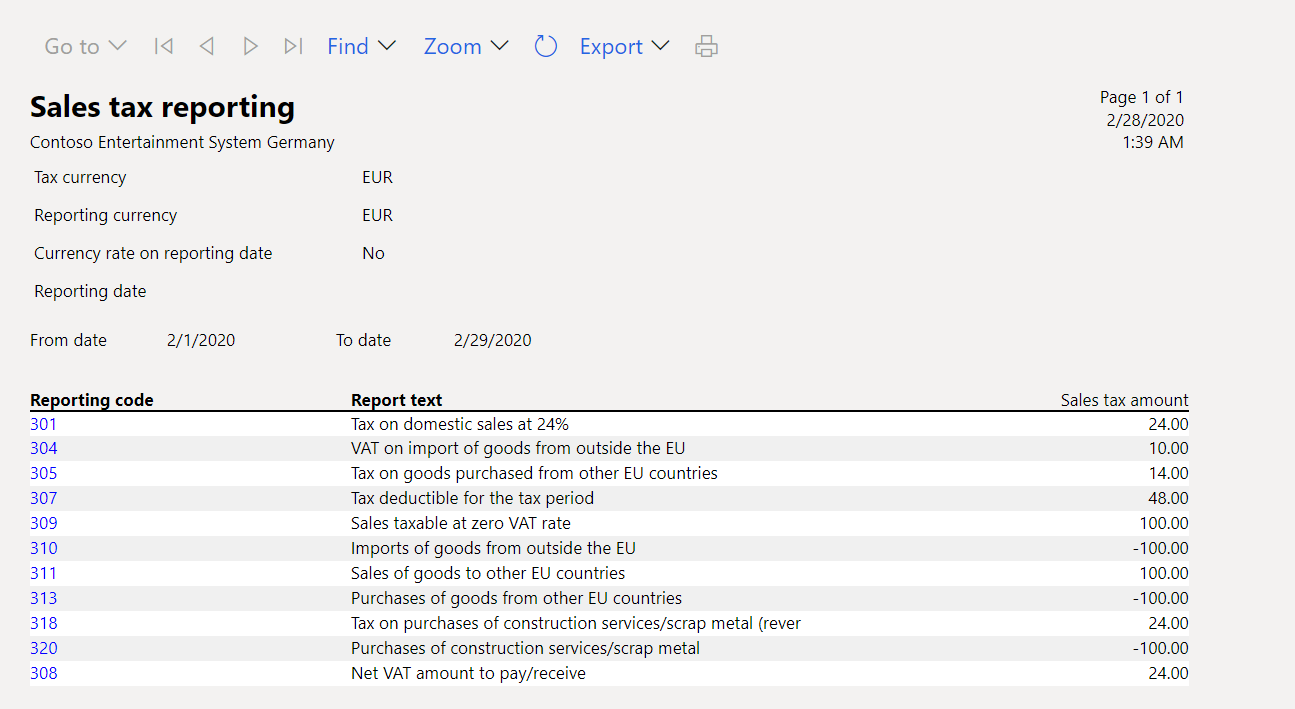
Bokför den nya transaktionen. Gå till exempel till Kundreskontra>Fakturor>Alla fritextfakturor.
Datum Transaktionstyp Belopp netto Momsbelopp Momskod Förväntat skatteunderlag – rapporteringskod Förväntat momsbelopp – rapporteringskod 1 januari 2020 Kundfaktura (dom) 100 6 SE6 5 12 Gå till Moms > Deklarationer > Moms >Kvitta och bokför moms. I dialogrutan Rapportera moms för kvittningsperiod i fältet Momsbetalningsversion välj Senaste korrigeringar.
Gå till Moms > Deklarationer > Moms> Rapportera moms för kvittningsperiod. I dialogrutan Rapportera moms för kvittningsperiod i fältet Momsbetalningsversion välj korrigeringar. På bilden nedan visas resultatet.

Gå till Moms > Deklarationer > Moms> Rapportera moms för kvittningsperiod. I dialogrutan Rapportera moms för kvittningsperiod i fältet Momsbetalningsversion välj total lista. På bilden nedan visas resultatet.
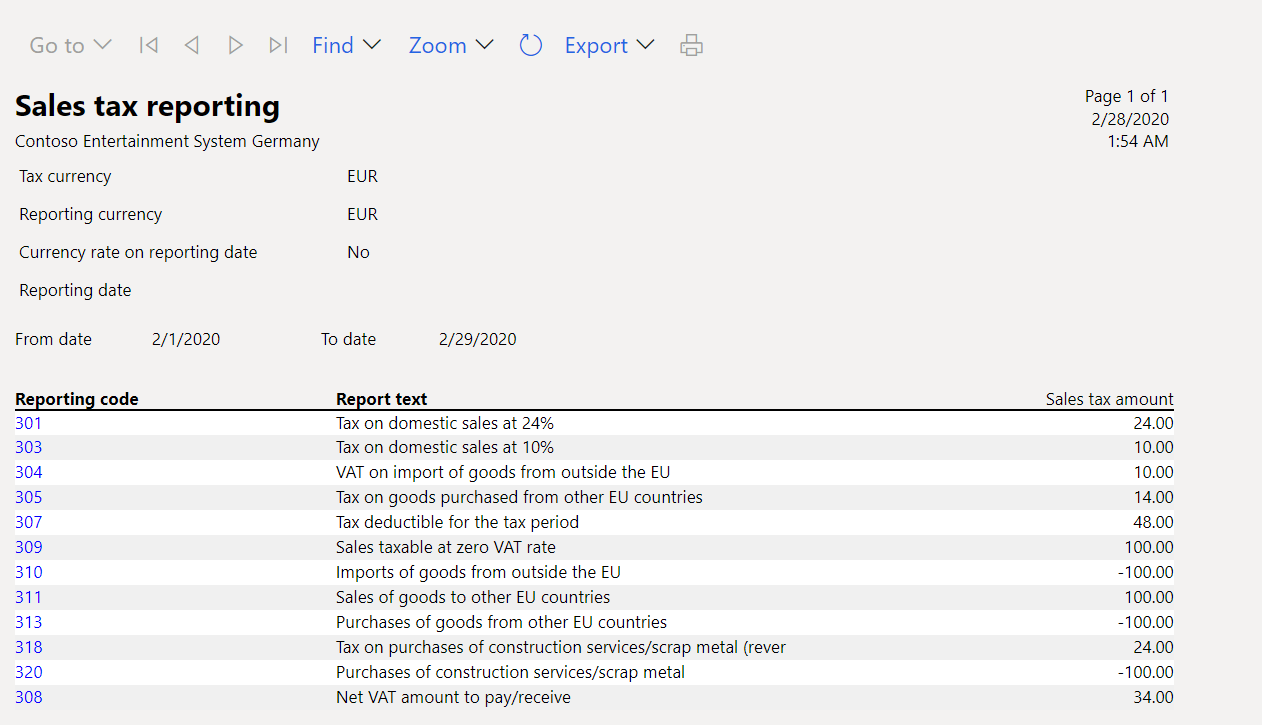
Rapportera momsdeklaration till skattemyndigheten
När du har genererat svenska momsrapporten använder du informationen på den för att fylla i momsdeklarationen för den svenska momsmyndigheten i det officiella formatet. Följande illustration visar vad den svenska momsdeklarationen har sett ut sedan 2016.